win8旗舰版64位系统怎么打开运行 win8旗舰版64位系统如何打开运行程序
更新时间:2024-04-23 15:47:41作者:xiaoliu
win8旗舰版64位系统是一款功能强大的操作系统,但有时候我们可能会遇到一些困惑,比如不知道如何打开运行程序,其实很简单,只需要在桌面上右键点击“开始”菜单,然后选择“运行”即可打开运行程序窗口。在这个窗口中,我们可以输入需要运行的程序名称或者命令,然后点击“确定”按钮即可轻松打开所需程序。希望以上方法能帮助大家更加顺利地使用win8旗舰版64位系统。
具体方法如下:
方法一:按住win+r,就可以打开运行窗口。

方法二:右击左下角的【开始】图标,选择【运行】;
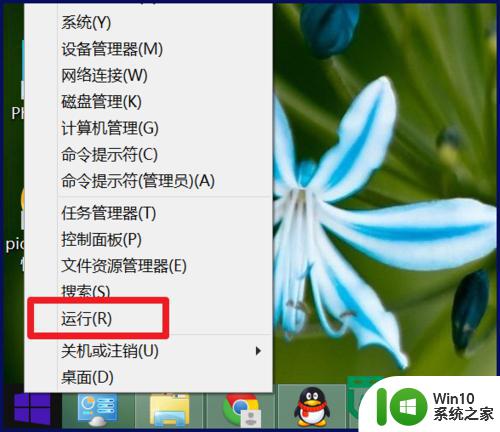
方法三:点击开始,搜索“运行”,按下回车键,也同样可以打开运行。
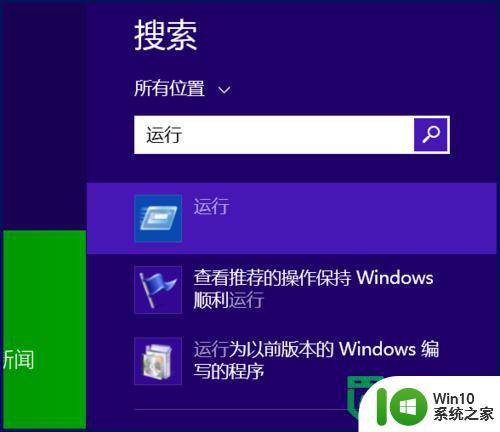
以上就是win8旗舰版64位系统怎么打开运行的全部内容,还有不清楚的用户就可以参考一下小编的步骤进行操作,希望能够对大家有所帮助。
win8旗舰版64位系统怎么打开运行 win8旗舰版64位系统如何打开运行程序相关教程
- win8旗舰版在u盘运行的方法 win8系统U盘启动教程
- win8旗舰版32位系统老出现闪屏怎么办 win8旗舰版32位系统闪屏问题解决方法
- win8旗舰版运行不顺畅的解决方法 win8旗舰版运行卡顿怎么解决
- win8怎么打开运行 win8系统的开始运行在哪
- win8旗舰版怎么修改虚拟内存提升电脑运行速度 如何在win8旗舰版中修改虚拟内存以提高电脑性能
- win8 64位设备管理器怎么开启 win8 64位设备管理器如何启用
- win8运行dos的方法 win8系统如何打开dos窗口
- Win8旗舰版系统磁盘拒绝访问怎么办 Win8旗舰版系统磁盘访问被拒解决方法
- win8旗舰版系统找回兼容性选项的方法 win8旗舰版系统如何找回兼容性选项
- 怎么解决Win8旗舰版系统无法被激活 Win8旗舰版系统激活失败怎么办
- 取消win8旗舰版系统显示浏览记录的方法 如何清除win8旗舰版系统的浏览记录
- win8 64位系统笔记本高温如何散热 win8 64位系统笔记本散热不好怎么办
- U盘装机提示Error 15:File Not Found怎么解决 U盘装机Error 15怎么解决
- 无线网络手机能连上电脑连不上怎么办 无线网络手机连接电脑失败怎么解决
- 酷我音乐电脑版怎么取消边听歌变缓存 酷我音乐电脑版取消边听歌功能步骤
- 设置电脑ip提示出现了一个意外怎么解决 电脑IP设置出现意外怎么办
电脑教程推荐
- 1 w8系统运行程序提示msg:xxxx.exe–无法找到入口的解决方法 w8系统无法找到入口程序解决方法
- 2 雷电模拟器游戏中心打不开一直加载中怎么解决 雷电模拟器游戏中心无法打开怎么办
- 3 如何使用disk genius调整分区大小c盘 Disk Genius如何调整C盘分区大小
- 4 清除xp系统操作记录保护隐私安全的方法 如何清除Windows XP系统中的操作记录以保护隐私安全
- 5 u盘需要提供管理员权限才能复制到文件夹怎么办 u盘复制文件夹需要管理员权限
- 6 华硕P8H61-M PLUS主板bios设置u盘启动的步骤图解 华硕P8H61-M PLUS主板bios设置u盘启动方法步骤图解
- 7 无法打开这个应用请与你的系统管理员联系怎么办 应用打不开怎么处理
- 8 华擎主板设置bios的方法 华擎主板bios设置教程
- 9 笔记本无法正常启动您的电脑oxc0000001修复方法 笔记本电脑启动错误oxc0000001解决方法
- 10 U盘盘符不显示时打开U盘的技巧 U盘插入电脑后没反应怎么办
win10系统推荐
- 1 雨林木风ghost win10 64位简化游戏版v2023.04
- 2 电脑公司ghost win10 64位安全免激活版v2023.04
- 3 系统之家ghost win10 32位经典装机版下载v2023.04
- 4 宏碁笔记本ghost win10 64位官方免激活版v2023.04
- 5 雨林木风ghost win10 64位镜像快速版v2023.04
- 6 深度技术ghost win10 64位旗舰免激活版v2023.03
- 7 系统之家ghost win10 64位稳定正式版v2023.03
- 8 深度技术ghost win10 64位专业破解版v2023.03
- 9 电脑公司win10官方免激活版64位v2023.03
- 10 电脑公司ghost win10 64位正式优化版v2023.03